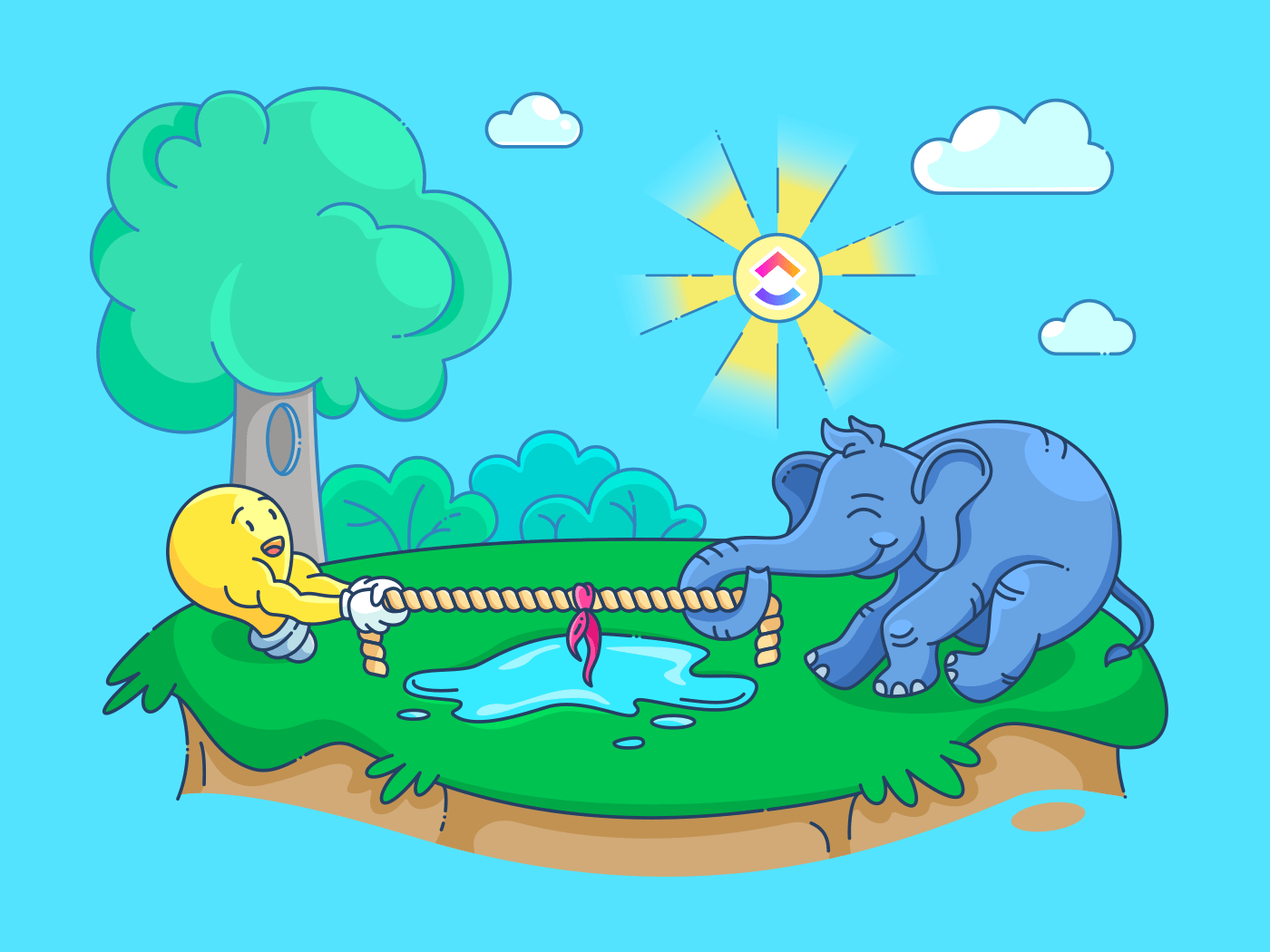Spójrzmy prawdzie w oczy. Wszyscy potrzebujemy notatek. 📝
Niezależnie od tego, czy jest to projekt, który mamy, lista zakupów, którą zrobiliśmy, czy lista programów Netflix, które musimy obejrzeć, wszyscy kochamy notatki i uważamy je za przydatne.
Jednak jak i gdzie mamy je wszystkie śledzić?
Niektórzy twierdzą, że Google Keep jest idealnym cyfrowa tablica ogłoszeń do robienia notatek. Inni twierdzą, że Evernote jest bardziej wszechstronną aplikacją do robienia notatek z prostymi funkcjami zarządzania zadaniami.
jednak do zrobienia szczegółowego porównania Evernote i Google Keep okaże się, że obie aplikacje do robienia notatek stanowią dla siebie silną konkurencję.
Co zatem warto wybrać?
W końcu wybór tej właściwej może być tak trudny, jak wybór między Iron Manem a Kapitanem Ameryką. 🙆
W tym artykule przedstawimy szczegółowe porównanie Google Keep i Evernote oraz zasugerujemy świetną alternatywę dla obu.
zobaczmy, która aplikacja pomoże ci znaleźć właściwą notatkę!
Czym jest Google Keep?
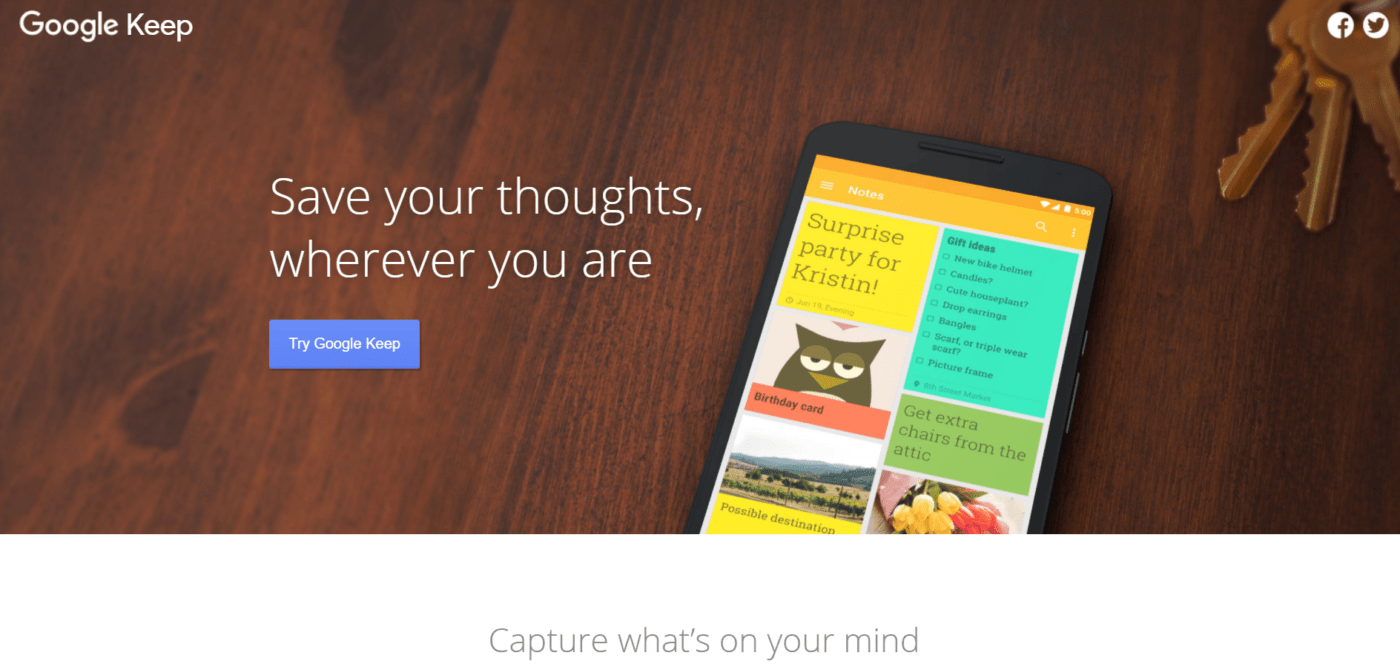
Via Google Keep Google Keep wierzy w prostotę, prostotę i minimalizm, takie jak lepkie notatki . Umożliwia natychmiastowe przechwycenie notatki tekstowej, do której można uzyskać dostęp na ekranie głównym telefonu, dodając widżet.
Czy zdarzyło Ci się kiedyś wpaść na genialny pomysł, który ulotnił się zanim dotarłeś do pulpitu?
Koniec z tym!
Dzięki Google Keep możesz przechwycić notatkę głosową w aplikacji na Androida lub iOS, a później uzyskać dostęp do transkrybowanej notatki na pulpicie, aby ją edytować.
1. Notatki oznaczone kolorami
Interfejs użytkownika Keep pozwala uniknąć bałaganu i zachować kolor!
Kolorowe notatki w Google Keep zwiększają przejrzystość zadań do wykonania. Możesz na przykład oznaczyć kolorami swoje niedzielne plany na czerwono, a zadania na poniedziałek na niebiesko. #MondayBlues.
2. Przypomnienia Google Keep umożliwia również dodawanie przypomnień na telefonie z systemem iOS lub Android, aby nie zrujnować sobie dnia z powodu pamięci złotej rybki.
Oferuje również przypomnienia oparte na lokalizacji, które wysyłają powiadomienia o przybyciu lub opuszczeniu określonego miejsca.
Przykładowo, można ustawić powiadomienia typu "wyglądaj jak żywy na spotkanie o 10 rano" podczas przyjazdu do biura i "odbierz karmę dla psa" w drodze powrotnej do domu.
3. Łatwość użytkowania
Jeśli szukasz łatwej w użyciu aplikacji do robienia notatek z podstawowymi funkcjami zarządzania zadaniami, to Keep jest właśnie dla ciebie.
Każda notatka wykonana w aplikacji mobilnej (Android i urządzenia Apple) jest natychmiast aktualizowana w aplikacji komputerowej (Windows, Linus, Mac). A ponieważ Google Keep integruje się ze wszystkimi innymi produktami Google, możesz wyświetlać swoje notatki w Google Keep bez opuszczania Gmaila.
4. Wszechstronne opcje tworzenia notatek
Uwielbiasz bazgrać i szkicować podczas boleśnie długiego spotkania?
Google Keep może zmienić Twoją pasję w coś o większej wydajności.
AI może pomóc w wyszukiwaniu bazgrołów. Na przykład, jeśli narysujesz kort do badmintona i lotkę, możesz znaleźć swoje rysunki, wpisując te terminy w pasku wyszukiwania.
Aplikacja może również transkrybować fizyczne notatki na notatki cyfrowe. Wystarczy zrobić zdjęcie odręcznej notatki i poczekać, aż optyczne rozpoznawanie znaków (OCR) Keep zeskanuje zdjęcie w poszukiwaniu słów.
Czym jest Evernote?

Via Evernote Evernote umożliwia tworzenie szczegółowych notatek i zapisywanie kilku rodzajów multimediów.
Od plików PDF, przez prezentacje online, po wiele arkuszy wymagań dla jednego zadania, aplikacja internetowa Evernote może okiełznać prawie wszystko, co rzuci ci praca!
Nic dziwnego, że jest porównywana do Apple Pages i Microsoft Word.
A jeśli nie masz przy sobie urządzenia mobilnego, Evernote może być również dostępny jako aplikacja Chrome lub za pośrednictwem iPada.
Dodatkowo pozwala zaoszczędzić na kosztach kserokopii dzięki funkcji skanera. W ten sposób możesz poruszać się w ciszy jak "G" w lasagne i szybko uchwycić sekretny przepis na lasagne swojego kolegi, który jest zbyt przebiegły, aby się nim podzielić.
1. Niekończący się format
Czyż nie uwielbiamy urozmaicać naszych dokumentów kolorami (zwłaszcza, gdy brakuje im kontekstu)?
Dzięki Evernote możesz to zrobić.
Rozbudowany edytor tekstu Evernote pozwala wyróżnić kluczowe punkty, które mają wywrzeć wrażenie na odbiorcach, a także użyć fantazyjnych czcionek, aby wyróżnić swoje slogany.
Dodatkowo, możesz dodawać tabele i korzystać z opcji super- i subskrypcji. W rzeczywistości funkcja ta sprawia, że Evernote jest świetnym konkurentem Apple Notes.
2. Web clipper
Rozszerzenie Web Clipper w Evernote sprawia, że życie zawodowe staje się bardzo wygodne i pozwala na zapisywanie całych tekstów, obrazów i plików PDF za pomocą jednego kliknięcia.
Świetnie nadaje się do robienia zrzutów ekranu z kolumn biznesowych, dzięki czemu można się do nich później odwołać i dołączyć je jako fragmenty myśli w początkowych wersach prezentacji lub po wygraniu nagrody "pracownika miesiąca".
te cyfrowe cliparty są o wiele lepsze niż wertowanie stron notatnika w poszukiwaniu słowa, którego nauczyłeś się w zeszły Monday.
3. Zaawansowana funkcja wyszukiwania
Evernote jest zorganizowany jak folder z notatkami. Możesz filtrować wszystkie notatki według określonych etykiet, aby zawęzić wyszukiwanie.
Dodatkowo, notatki można sortować według daty rozpoczęcia lub w kolejności alfabetycznej.
4. Skróty klawiaturowe
Skróty klawiaturowe Evernote mogą pomóc zwiększyć wydajność pracy. Pozwalają one również oszczędzić myszce ciągłego naciskania za każdym razem, gdy trzeba uzyskać dostęp do pewnych informacji. 😅
Dzięki skrótom klawiaturowym można uzyskać dostęp do każdego typu notatki i notatnika w ciągu kilku sekund. Pozwala to również uwolnić umysł do innych zadań, takich jak sprawdzanie najnowszych aktualizacji w pracy (lub aktualizacji historii na Instagramie).
Zastanawiasz się czy_ Evernote **_jest nadal właściwym wyborem dla Twojego zespołu?
Sprawdź to_ **Przegląd Evernote z alternatywami including OneNote , Dropbox i nie tylko!
Google Keep vs Evernote
Zarówno Google Keep, jak i Evernote to popularne aplikacje do robienia notatek, które mogą sprawić, że twoje życie będzie bardziej zorganizowane.
Od umożliwienia przechwytywania wybranych stron internetowych za pomocą klipów internetowych po oferowanie rozszerzeń przeglądarki do zapisywania obrazów lub artykułów, oba mają mnóstwo podobieństw!
Ale co je od siebie odróżnia?
zobaczysz. 👀
Oto dogłębne porównanie Evernote i Google Keep, skupiające się na ich kluczowych różnicach.
1. Notatki
Od kompilowania swoich spotkanie z klientem notatki do listy zakupów spożywczych, robienie notatek jest naprawdę niekończącym się obowiązkiem.
Ale te aplikacje do zrobienia listy rzeczy do zrobienia mogą zaoszczędzić czas (i zdrowie psychiczne). Oto jak to zrobić:
Google Keep
Dzięki Google Keep możesz rozpocząć nową listę, dodać nowe obrazy, a nawet nagrać notatkę audio (gdy jesteś zbyt leniwy, aby pisać).
Możesz także dodawać niestandardowe etykiety do swoich notatek i archiwizować lub usuwać poprzednie notatki.
Aplikacja idzie krok dalej, umożliwiając sortowanie zadań do wykonania na dwie kategorie: notatki i przypomnienia.
Aplikacja nie oferuje jednak wsparcia dla formatu tekstu, co oznacza, że musisz pozostać przy domyślnych czcionkach.
Problem?
Nawet najlepsze pomysły mogą pozostać niezauważone, ponieważ jesteś ograniczony do nudnych czcionek i podstawowego formatu. 😑
Bonus: Apps do zrobienia listy dla Apple
Evernote
Evernote oferuje więcej opcji w zakresie tworzenia notatek: dodawanie adnotacji do plików PDF, załączanie wideo z YouTube lub notatek głosowych i niestandardowe notatki z bogatym formatem tekstu.
Wszystko przechowywane jest w notatnikach, a powiązane notatki można nawet ze sobą łączyć. Aplikacja pozwala nawet organizować notatki według daty, tytułu lub etykiety.
Czasami jednak więcej funkcji oznacza większą złożoność.
Do zrobienia?
Czasami zrobienie listy rzeczy do zrobienia lub dodanie szybkiej notatki nie wymaga notatników, stosów notatek i etykiet. Posiadanie zbyt wielu funkcji może przytłoczyć każdego nowego użytkownika i może on być zmuszony do dodania notatki "naucz się korzystać z Evernote" do listy rzeczy do zrobienia.
2. Współpraca
Aplikacja do robienia notatek w trybie współpracy może pomóc zespołowi w szybkiej komunikacji i edycji dokumentów w czasie rzeczywistym.
W ten sposób, jeśli konieczne jest wprowadzenie jakichkolwiek zmian, cały zespół może je notować w tym samym czasie.
Google Keep
Udostępnianie notatek w Google Keep jest bardzo proste.
Nową notatkę można udostępnić dowolnej osobie, podając jej adres e-mail. Brakuje jednak szczegółowych ustawień uprawnień, co oznacza, że każdy może edytować lub usuwać notatki.
Istnieje jednak sposób na obejście tego problemu.
Aby dodać kontrolę uprawnień, musisz najpierw skopiować i wkleić swoje notatki do pliku Dokument Google a następnie udostępnianie Dokumentu Google za pomocą kontroli uprawnień Dokumentów Google.
Evernote
Evernote umożliwia współpracę z członkami zespołu poprzez tworzenie połączonych linków.
W ten sposób współpracownicy mogą wyświetlać i edytować notatki.
Przed założeniem konta w Evernote warto wiedzieć, że w planie Free nie można śledzić historii wersji ani przywracać notatek do starszych wersji.
Oznacza to, że jeśli zdecydujesz się na ten plan, w zasadzie nie ma zapisu tych wspaniałych pomysłów, które kiedyś zanotowałeś. 😭
3. Integracje
Integracje są jak dobra miska makaronu z serem; im więcej, tym lepiej!
Dlaczego?
Dostęp do wielu integracji oznacza, że możesz usprawnić więcej procesów biznesowych, od komunikacji w zespole po zarządzanie projektami.
Dodatkowo, narzędzia do zarządzania projektami mogą pomóc w uporządkowaniu zadań do wykonania we właściwej kolejności dzięki funkcjom ustalania priorytetów zadań, a także usprawnić powtarzalne procesy dzięki powtarzającym się zadaniom
Sprawdźmy, czy Google Keep i Evernote mogą sprawić, że poczujesz się tak szczęśliwy jak mac 'n' cheese.
Google Keep
Będąc produktem Google, Keep integruje się z całym ekosystemem aplikacji Google, w tym Dokumentami Google, Dyskiem, Kalendarzem itp.
Integracje Keep są jednak ograniczone do wszystkich tylko aplikacji Google
Wygląda na to, że będziesz musiał pożegnać się ze wszystkimi swoimi ulubionymi aplikacjami spoza Google.
Nadal uważasz, że ta aplikacja jest godna uwagi?
Evernote
Główną różnicą między Google Keep i Evernote jest to, że Evernote oferuje rozszerzenie integracji z aplikacjami innych firm, takimi jak Google Drive, Slack, Microsoft Teams i Outlook, podczas gdy Google Keep integruje się tylko z Google Apps.
Dodatkowo można go połączyć z tysiącami innych aplikacji za pomocą Zapier.
4. Ceny
Chociaż wspaniale jest mieć aplikację do robienia notatek z dostępem do wielu funkcji, nie jest tak wspaniale, że trzeba iść o krok dalej, aby pozwolić sobie na te funkcje!
To jak znalezienie najlepszej lodziarni w mieście, ale tylko po to, by zdać sobie sprawę, że jest zbyt daleko od twojej okolicy.
Sprawdźmy, czy Google Keep i Evernote pasują do twoich planów budżetowych:
Google Keep
Jeśli posiadasz konto Google, korzystanie z Google Keep jest całkowicie darmowe. Jedynym momentem, w którym może być wymagany zakup, jest wyczerpanie pamięci. Pamięć jest ograniczona do 15 GB.
Evernote
Darmowy plan Evernote ma napisane "zbyt wiele limitów".
Na przykład limit przestrzeni dyskowej wynosi 60 MB miesięcznie i ogranicza się do dwóch urządzeń.
Ponadto Free Plan nie oferuje niestandardowych szablonów, zarządzania zadaniami i dostępu offline na urządzeniu mobilnym lub aplikacji komputerowej.
Oto trzy opcje cenowe oferowane przez Evernote:
- Evernote Free:
- Etykiety
- Web clipper
- Synchronizacja do dwóch urządzeń
- Evernote Personal ($8.99/miesiąc):
- Adnotacje PDF
- Notatki offline
- Tworzenie niestandardowych
Szablony Evernote
- Evernote Professional ($10.99/użytkownika miesięcznie):
- 20 GB miesięcznie do przesłania
- Zarządzanie zadaniami
- Eksport notatników jako plików PDF
Rozumiemy to. Trudno jest wybrać stronę, jeśli chodzi o Google Keep i Evernote.
Ale nie martw się. Przyjrzyjmy się ich najważniejszym funkcjom, aby pomóc ci podjąć decyzję.
Compare Google Keep vs OneNote !
Google Keep vs. Evernote na Reddicie
Udaliśmy się na Reddit, aby zobaczyć, gdzie ludzie lądują w debacie Google Keep vs. Evernote. Podczas wyszukiwania Google Keep vs. Evernote na Reddit wielu użytkowników zgadza się, że narzędzia te są przydatne z różnych powodów:
"Jak powiedzieli inni, są zupełnie różne. Evernote to bliższe porównanie do OneNote, a Keep to forma notatek samoprzylepnych"
Wracamy do punktu wyjścia, prawda?
Ale zaraz! Mamy rozwiązanie.
Nie możesz się zdecydować między Google Keep a Evernote? Spotkanie z ClickUp
Idealna aplikacja do robienia notatek pomaga sporządzić listę codziennych zadań i efektywnie nimi zarządzać.
A jeśli robienie notatek to supermoc, to ClickUp jest Twoją tajną bronią.
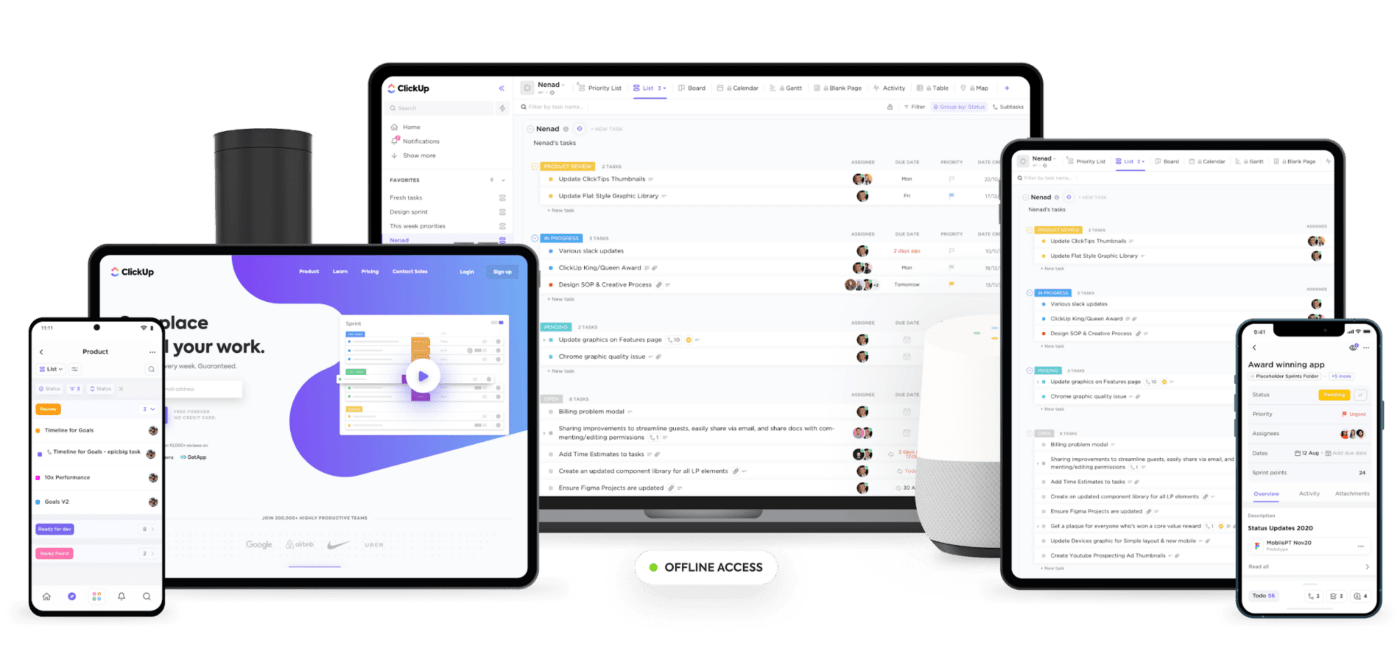
ClickUp jest jedną z następujących aplikacji najwyżej ocenianych pod względem wydajności i narzędzia do robienia notatek używane przez wydajne Teams w małych i dużych firmach.
Od drukowania całych list zadań po śledzenie czasu spędzonego nad zadaniami, ClickUp ma mnóstwo funkcji, które przebijają Google Keep i Evernote.
Oto dlaczego ClickUp jest najlepszą aplikacją do robienia notatek i zwiększania wydajności:
1. Zapisuj pomysły w notatniku online
Używaj Notatnik ClickUp'a do zapisywania świeżych pomysłów, tworzenia listy obowiązków, dodawania przypomnień, tworzenia list kontrolnych i nie tylko.
Jest to również całkowicie darmowy cyfrowy notatnik, w którym można przechowywać nieograniczoną liczbę pomysłów i korzystać z niego w dowolnym momencie Formatowanie tekstu sformatowanego aby wyróżnić ważne zadania do wykonania.
Ponadto, Rozszerzenie ClickUp dla Google Chrome pozwala przechwytywać notatki wewnątrz Chrome. Notatnik będzie widoczny w rogu ekranu, na każdej odwiedzanej stronie internetowej. Możesz go wyłączyć jednym kliknięciem!
Aby przekształcić notatki w zadania do zrobienia, wystarczy:
- Kliknąć na + w obrębie notatki lub w opcjach notatki
- Wybrać Listę, aby wprowadzić zmiany
Przekształcanie notatek w zadania w ClickUp
I voila! Twoja notatka została przekształcona w zadanie, nad którym możesz pracować.
2. ClickUp Dokumenty
Użyj Dokumenty ClickUp do robienia notatek bez martwienia się o obciążenie pamięci lub limity stron. Tworzenie zagnieżdżonych stron w aplikacji Dokument dla organizacji i nigdy więcej nie zgub notatek
Dzięki ClickUp Docs uzyskasz wszystkie funkcje dedykowanej aplikacji do dokumentów z wygodą notatnika:
- Korzystaj z bogatych opcji formatu tekstu, aby tworzyć szczegółowe dokumenty
- Zagnieżdżanie stron w dokumentach w celu utworzenia obszernego pliku z różnymi sekcjami
- Tworzenie relacji w dokumencie w celu połączenia zadań, projektów i innych dokumentów w celu usprawnienia aktualizacji projektu i przechowywania całej pracy w jednym miejscu
- Eksportuj notatki, pobierając dokumenty w formacie PDF lub HTML
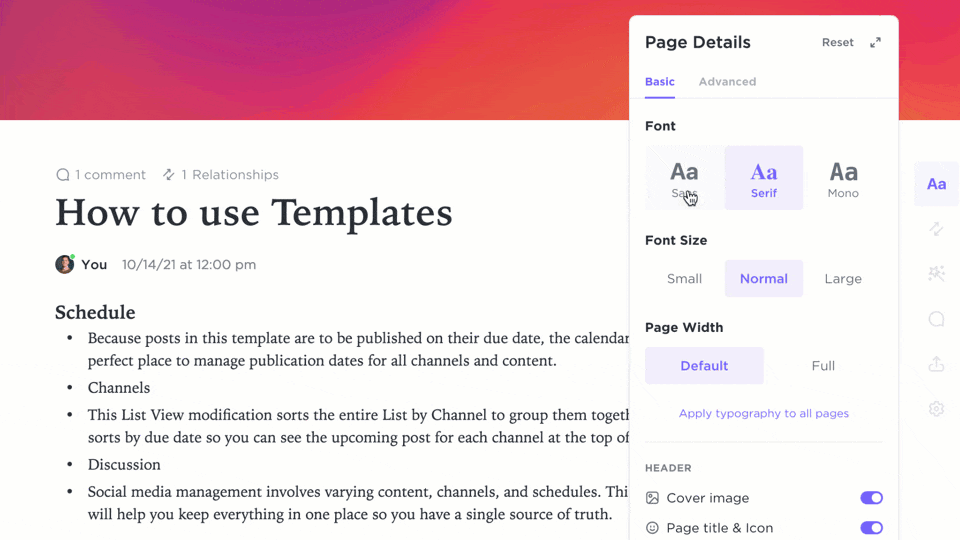
Robienie notatek i wybieranie spośród opcji czcionek w ClickUp Docs
Rozpocznij dzień pracy z właściwą notatką!
Zarówno Google Keep, jak i Evernote to świetne narzędzia do robienia notatek.
Mają one jednak swoje własne limity, które mogą obniżyć tempo pracy.
Z jednej strony, Google Keep nie pozwala na organizowanie notatek w hierarchiczne struktury folderów i nie oferuje bogatych opcji formatu tekstu. Z drugiej strony, Evernote oferuje mnóstwo funkcji tworzenia notatek i formatowania, ale wszystko to za wyższą cenę.
Wygląda na to, że w obu przypadkach tracimy pieniądze lub funkcje. 🤷♂️
Chyba, że wybierzesz ClickUp, który oferuje to, co najlepsze z obu światów!
Jest to najlepsze narzędzie do robienia notatek, które może pomóc jako notatnik, narzędzie do śledzenia zadań, menedżer dokumentów, cyfrowe przypomnienie i wiele więcej. Przejdź na ClickUp za darmo już dziś, aby dać swojemu zespołowi prawdziwe supermoce do robienia notatek.⚡️